データベースへのアクセス
pom.xmlを編集
下記設定をpomへ追記します。
<properties>
<java.version>1.8</java.version>
<hibernate.version>4.3.10.Final</hibernate.version>
</properties>
<!-- Hibernate -->
<dependency>
<groupId>org.hibernate</groupId>
<artifactId>hibernate-entitymanager</artifactId>
<version>${hibernate.version}</version>
</dependency>
<dependency>
<groupId>org.springframework</groupId>
<artifactId>spring-jdbc</artifactId>
<version>4.2.5.RELEASE</version>
</dependency>
<dependency>
<groupId>org.springframework.boot</groupId>
<artifactId>spring-boot-starter-data-jpa</artifactId>
</dependency>
<!-- db connection -->
<dependency>
<groupId>commons-dbcp</groupId>
<artifactId>commons-dbcp</artifactId>
<version>1.4</version>
</dependency>
<dependency>
<groupId>mysql</groupId>
<artifactId>mysql-connector-java</artifactId>
<version>5.1.38</version>
</dependency>
Databaseの構築
Local環境にて、データベースを構築するために、XAMPPを利用します。
MySQLのAdminを押下します。
phpMyAdminにてデータベースを作ります。
database name: sample
table name: user
Column: id Integer、name varchar(40)
作成後、下記のエラーが出た場合、ここを参照し、解決することができました。

Data Source Explorerの表示
「window」⇒「show view」⇒「other…」を選択します。
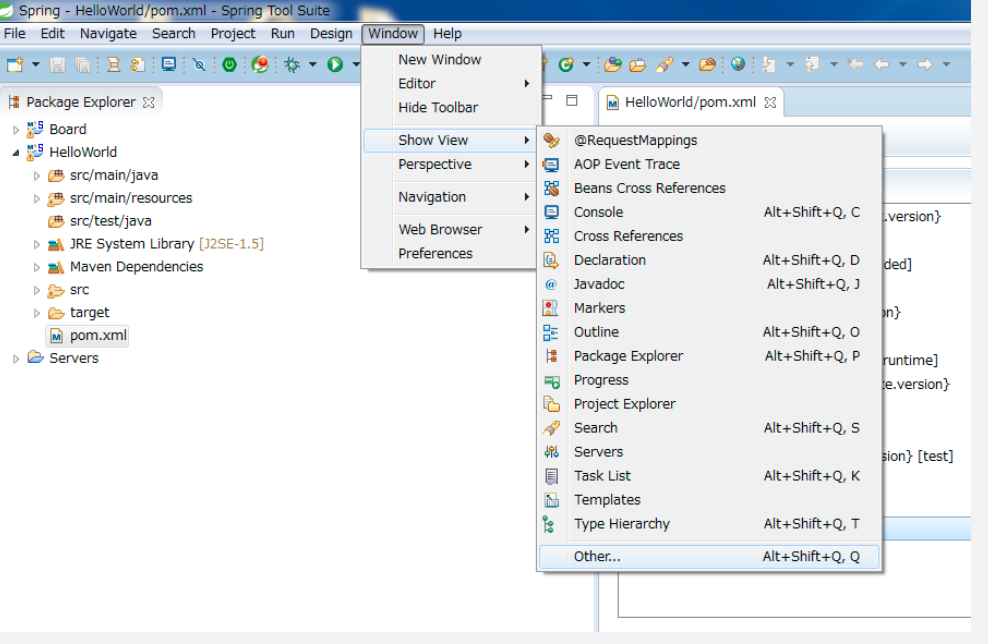
「Data Management」⇒「Data Source Explorer」
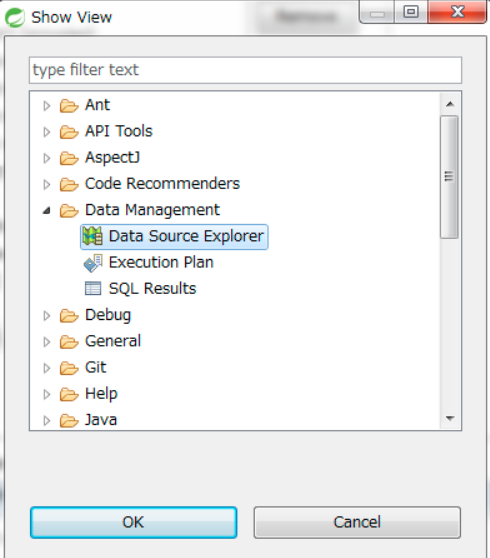
Database Connectionの作成
「JAR List」タブの「Edit JAR /Zip…」をクリックします。
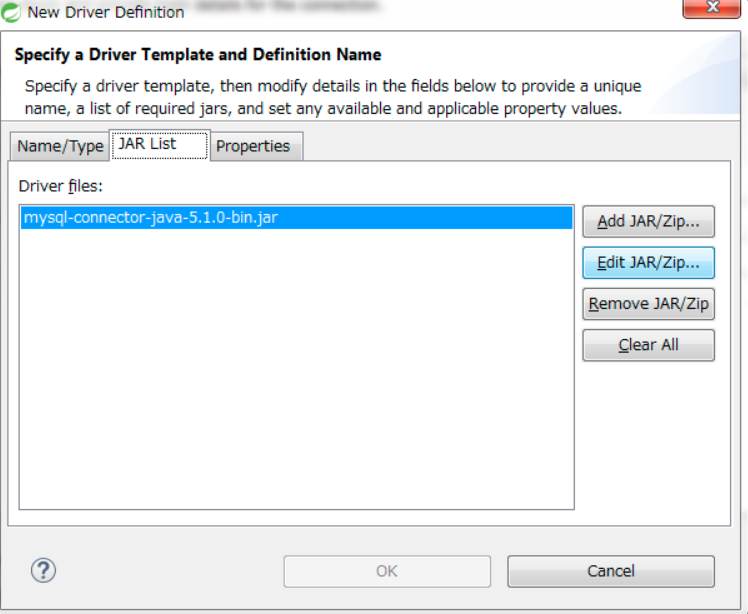
MavenによってダウンロードされたJDBCを選択して「開く」を押します。

「Properties」タブのプロパティを入力します。入力完了後、「OK」を押します。

作成したドライバーが選択されていることを確認して、「General」のタブ内の項目を入力します。また、「Save password」にチェックを入れます。

「Test Connection」で接続テストができるので、押して接続が成功するか確認します。

「Finish」を押して完了します。「Data Source Explorer」に作成した「Database Connection」が作成されています。
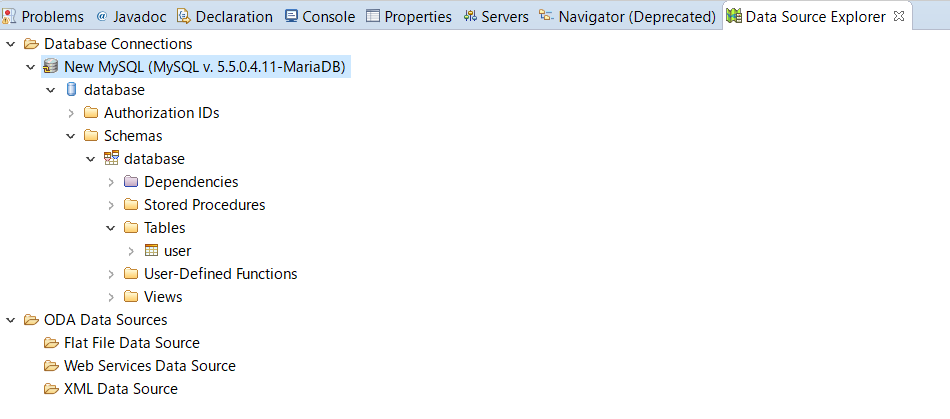
次回
今回作成したDatabase Sourceを利用して次回Entityを作成していきます。





